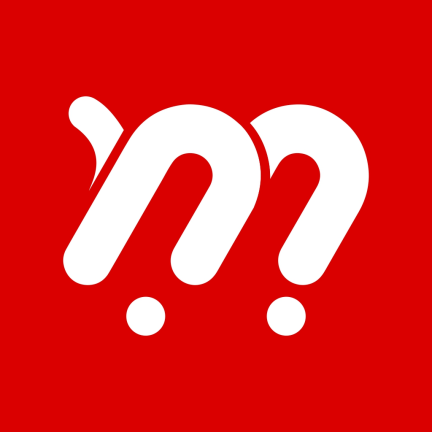在现代生活中,WiFi网络已成为人们工作和生活中不可或缺的一部分。但是有时我们会遇到一体机电脑无法连接WiFi的情况,这不仅影响上网体验,同时也可能影响工作效率。本文将为您提供一些解决方法和技巧,帮助您快速解决这一问题。
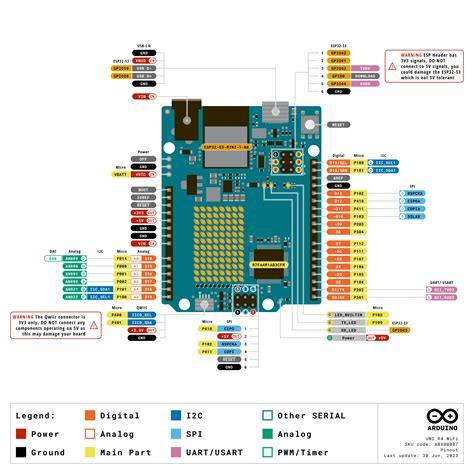
首先检查一体机电脑的WiFi开关和网络状态。许多一体机电脑在硬件上设计了物理WiFi开关或功能键,确保它们处于开启状态。同时您可以通过点击任务栏右下角的网络图标来查看WiFi状态。如果WiFi图标显示为灰色或有叉,则说明无线网络不可用,您需要切换到其他网络或重启WiFi路由器。
其次重启设备是解决无线连接问题的常见方法。无论是重启计算机还是路由器,都能帮助清理一些临时的故障或配置问题。关闭一体机电脑,等候约30秒后再开机,同时也可以断开路由器的电源,等待几分钟再重新启动。重启后尝试再次连接WiFi。
如果重启无效,您可以检查网络连接。打开“设置”菜单,选择“网络和互联网”选项,查看网络适配器状态,确保无线适配器已启用。如果发现无线适配器被禁用,您可以右键单击它并选择“启用”选项。
另一个常见问题是WiFi密码输入错误。请确认您输入的WiFi密码是否正确,特别是在手动连接时,建议您仔细检查大小写、数字和特殊符号。很多时候一个简单的输入错误就会导致连接失败。
对于一些较老的一体机电脑,可能存在驱动程序过时的情况。此时您需要前往设备管理器,找到“网络适配器”选项,查找无线适配器的驱动程序,并检查是否有可用的更新。如果有更新请下载并安装最新驱动程序,重启电脑后再次尝试连接WiFi。
还有一种情况是WiFi信号不好,可能是由于距离路由器过远或物理障碍物造成的。您可以尝试靠近路由器,或将路由器摆放在更为开放的位置,从而改善信号强度。如果家庭中有多台设备连接同一网络,过多的连接可能导致网络拥堵,尝试断开一些设备,看看是否能够提升WiFi连接的稳定性。
在某些情况下,WiFi网络也可能出现故障。您可以用手机、平板等其他设备尝试连接同一WiFi网络,以判断问题是出在电脑上还是网络本身。如果其他设备也无法连接,您可能需要联系网络服务提供商以技术支持。
另外一体机电脑上安装的防火墙或安全软件可能会阻止WiFi连接。您可以尝试暂时禁用防火墙或安全软件,看看是否解决了问题。如果是请在恢复安全设置后,在防火墙的设置中允许网络访问。
最后作为一种极端的解决方案,若以上方法皆无效,您可以考虑恢复出厂设置,或重装操作系统。但是这种做法会导致所有数据丢失,所以在执行前请务必做好数据备份。
总之当您的一体机电脑无法连接WiFi时,不要惊慌,通过上述步骤逐步排查和解决问题,通常能够顺利恢复网络连接。希望以上技巧能帮助您更好地使用一体机电脑,享受稳定的WiFi网络带来的便利。